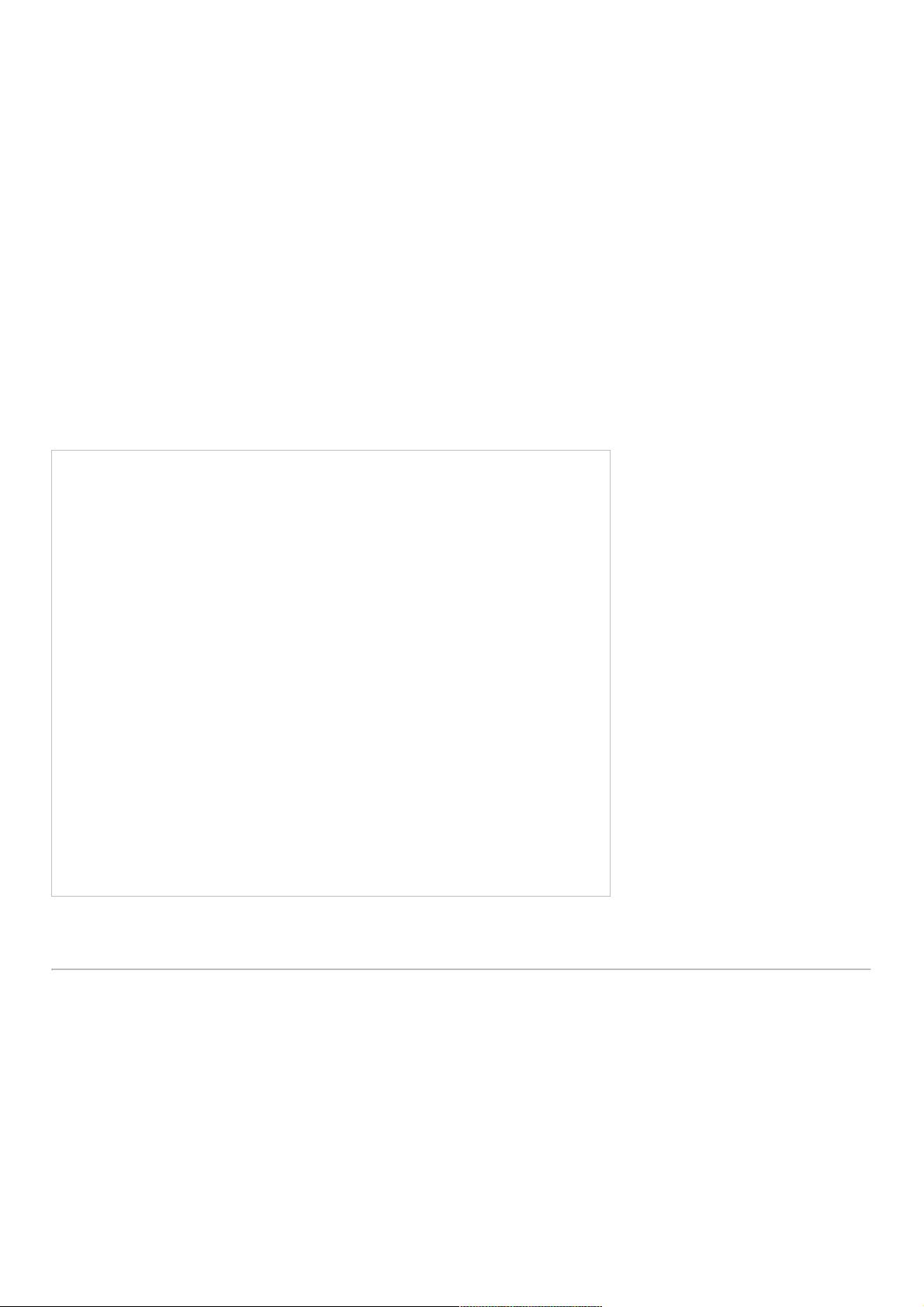海尔路由器192.168.1.1登陆问题解决指南
168 浏览量
更新于2024-08-31
收藏 61KB PDF 举报
"海尔路由器192.168.1.1登陆页面无法访问的解决方案"
当用户遇到海尔路由器192.168.1.1登陆页面无法打开的情况,这通常是由多种因素引起的。以下是针对这个问题的详细解决步骤和相关知识点:
一、检查路由器连接
1. 对于电话线上网:确保ADSL Modem(猫)通过一根网线连接到路由器的WAN口,另一根网线连接路由器的LAN口(1、2、3、4中的任意一个)与电脑。
2. 光纤上网:光猫应与路由器的WAN口相连,另一根网线连接路由器的LAN口和电脑。
3. 网线直连:将宽带运营商的网线插入路由器的WAN口,另一条网线连接路由器的LAN口和电脑。
二、电脑IP设置
确保电脑的IP地址配置正确。通常需要设置为自动获取(DHCP),这样电脑可以从路由器获取IP地址。步骤如下:
- 打开网络和共享中心,找到以太网或无线网络连接,点击属性。
- 双击Internet协议版本4(TCP/IPv4),选择“自动获取IP地址”和“自动获取DNS服务器地址”,然后点击确定。
三、浏览器问题
有时浏览器缓存或设置可能导致页面无法加载。尝试以下操作:
- 清除浏览器缓存和Cookies。
- 尝试不同的浏览器或无痕模式访问192.168.1.1。
- 关闭浏览器的防火墙和扩展,尤其是可能阻止页面加载的安全软件。
四、网线检查
确保所有网线均连接稳固且没有损坏。更换新的网线测试是否能解决问题。
五、路由器故障排查
- 重启路由器:拔掉电源,等待一分钟后再重新插入,看是否能解决问题。
- 检查路由器的指示灯:正常情况下,WAN口的灯应闪烁,表示有数据传输。LAN口的灯也应该亮起,表示与电脑连接成功。
- 恢复出厂设置:如果以上方法无效,可以按住路由器上的Reset键数秒,将其恢复到出厂设置,然后重新配置。
六、网络环境问题
如果以上都正常,可能是ISP(互联网服务提供商)的问题。联系服务商确认网络是否正常,并询问是否有对路由器的特殊设置要求。
当海尔路由器的192.168.1.1登陆页面无法访问时,用户应从硬件连接、电脑配置、浏览器设置以及设备本身等方面逐一排查,以找到问题所在并解决。正确设置和连接路由器是能够成功访问管理页面的关键,而理解这些基础知识对于日常使用和故障排除至关重要。
2020-10-01 上传
2010-02-10 上传
2021-09-23 上传
2021-10-06 上传
weixin_38705640
- 粉丝: 8
- 资源: 953
最新资源
- StarModAPI: StarMade 模组开发的Java API工具包
- PHP疫情上报管理系统开发与数据库实现详解
- 中秋节特献:明月祝福Flash动画素材
- Java GUI界面RPi-kee_Pilot:RPi-kee专用控制工具
- 电脑端APK信息提取工具APK Messenger功能介绍
- 探索矩阵连乘算法在C++中的应用
- Airflow教程:入门到工作流程创建
- MIP在Matlab中实现黑白图像处理的开源解决方案
- 图像切割感知分组框架:Matlab中的PG-framework实现
- 计算机科学中的经典算法与应用场景解析
- MiniZinc 编译器:高效解决离散优化问题
- MATLAB工具用于测量静态接触角的开源代码解析
- Python网络服务器项目合作指南
- 使用Matlab实现基础水族馆鱼类跟踪的代码解析
- vagga:基于Rust的用户空间容器化开发工具
- PPAP: 多语言支持的PHP邮政地址解析器项目